2.1 インベントリスキャンの設定
インベントリスキャンを使用すると、管理ゾーンにある管理対象デバイスからデータを収集できます。デフォルトでは、インベントリ設定は事前に行われています。
スキャン設定は次の3つのレベルで定義できます。
-
管理ゾーン: 設定はすべてのデバイスフォルダおよびデバイスに継承されます。管理ゾーンにスキャンを設定するには、セクション 2.1.1, 管理ゾーン向けのスキャンの設定を参照してください。
-
デバイスフォルダ: Agentの設定はフォルダまたはそのサブフォルダ内に含まれるすべてのデバイスよって継承されます。管理ゾーンの設定の上書き。
-
デバイス: この設定は、それが設定されたデバイスにのみ適用されます。管理ゾーンレベルとデバイスフォルダレベルで設定を上書きします。デバイスのスキャンを設定するには、セクション 2.1.3, デバイス用のスキャンの設定を参照してください。
2.1.1 管理ゾーン向けのスキャンの設定
-
ZENworksコントロールセンターで、[]をクリックし、[管理ゾーン設定]パネルで[]をクリックします。
-
カテゴリリストで[]をクリックします。
-
[今からスキャンします]パネルで、[クイックタスク]メニュー、デバイスタスク、または[ZENworksアイコン]メニューを使用してオンデマンドインベントリスキャンの実行方法を設定します。
オンデマンドインベントリスキャンの実行の詳細については、セクション 2.3, インベントリスキャンの実行を参照してください。

ソフトウェアアプリケーションの収集: ソフトウェアアプリケーションをスキャンする場合は、このオプションを選択します。デフォルトでは、この設定が選択されます。
ソフトウェアファイル情報の収集: ZENworks®ナレッジベースによって認識されないソフトウェア製品を識別するために使用できるソフトウェアファイル情報をスキャンする場合は、 このオプションを選択します。ローカルソフトウェア製品を作成し、それをナレッジベースに追加する予定の場合は、このオプションを選択する必要があります。詳細については、セクション 6.0, ローカルソフトウェア製品の作成を参照してください。
ハードウェアの収集: ハードウェアデータをスキャンする場合は、このオプションを選択します。デフォルトでは、この設定が選択されます。
コレクションデータフォームの起動: 人口統計データを収集するために使用されるコレクションデータフォームを送信する場合は、このオプションを選択します。詳細については、セクション 4.0, 人口統計データのスキャンを参照してください。
DMTFトランスレータの実行: DMTF (Desktop Management Task Force)トランスレータを実行したい場合は、このオプションを選択します。DMTFトランスレータは、インベントリデータを他のツールで使用できるフォーマットに変換して、ローカルマシンに配置します。
ユーザがスキャンを開始: ワークステーションのユーザがZENworksアイコンを使用してスキャンを開始できるようにする場合は、このオプションを選択します。
-
[最初のスキャン]パネルで、デバイスに最初のインベントリスキャンを実行する方法を設定します。

ソフトウェアアプリケーションの収集: ソフトウェアアプリケーションをスキャンする場合は、このオプションを選択します。デフォルトでは、この設定が選択されます。
ソフトウェアファイル情報の収集: ZENworksナレッジベースによって認識されないソフトウェア製品を識別するのに使用できるソフトウェアファイル情報をスキャンする場合は、 このオプションを選択します。ローカルソフトウェア製品を作成し、それをナレッジベースに追加する予定の場合は、このオプションを選択する必要があります。詳細については、セクション 6.0, ローカルソフトウェア製品の作成を参照してください。
ハードウェアの収集: ハードウェアデータをスキャンする場合は、このオプションを選択します。デフォルトでは、この設定が選択されます。
コレクションデータフォームの起動: スキャンが開始されたときに人口統計データを収集するために使用されるコレクションデータフォームを送信したい場合は、このオプションを選択します。詳細については、セクション 4.0, 人口統計データのスキャンを参照してください。
DMTFトランスレータの実行: DMTF (Desktop Management Task Force)トランスレータを実行したい場合は、このオプションを選択します。DMTFトランスレータは、インベントリデータを他のツールで使用できるフォーマットに変換して、ローカルマシンに配置します。
-
[反復スキャン]パネルで、スケジュールに基づいてスキャンを実行する方法を設定します。

ソフトウェアアプリケーションの収集: ソフトウェアアプリケーションをスキャンする場合は、このオプションを選択します。デフォルトでは、この設定が選択されます。
ソフトウェアファイル情報の収集: ZENworksナレッジベースによって認識されないソフトウェア製品を識別するのに使用できるソフトウェアファイル情報をスキャンする場合は、 このオプションを選択します。ローカルソフトウェア製品を作成し、それをナレッジベースに追加する予定の場合は、このオプションを選択する必要があります。詳細については、セクション 6.0, ローカルソフトウェア製品の作成を参照してください。
ハードウェアの収集: ハードウェアデータをスキャンする場合は、このオプションを選択します。デフォルトでは、この設定が選択されます。
コレクションデータフォームの起動: 人口統計データを収集するために使用されるコレクションデータフォームを送信する場合は、このオプションを選択します。詳細については、セクション 4.0, 人口統計データのスキャンを参照してください。
DMTFトランスレータの実行: DMTF (Desktop Management Task Force)トランスレータを実行したい場合は、このオプションを選択します。DMTFトランスレータは、インベントリデータを他のツールで使用できるフォーマットに変換して、ローカルマシンに配置します。
-
[ソフトウェアアプリケーション]パネルで、スキップするディレクトリを設定します。
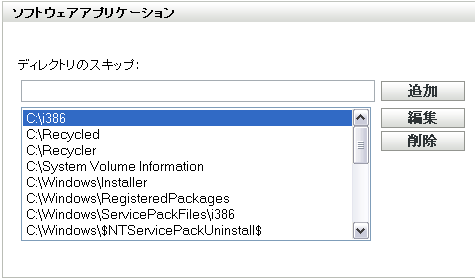
ディレクトリのスキップは、スキャンの範囲を制限するのに役立ちます。リストに含まれるディレクトリはスキップされます。
-
ディレクトリを追加するには、[]フィールドでディレクトリを指定し、[]をクリックします。
-
既存のディレクトリを編集するには、ディレクトリを選択し、[]をクリックして、ディレクトリを編集し、[]をクリックします。
-
既存のディレクトリを削除するには、ディレクトリを選択し、[]をクリックします。
-
-
[ソフトウェアファイル]パネルで、スキャンするファイルタイプを設定します。
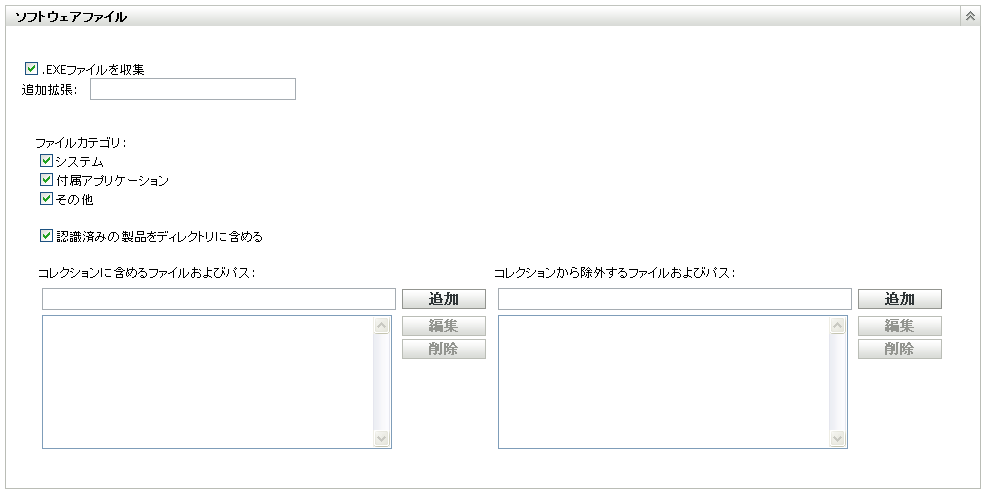
インベントリスキャンで検出されたソフトウェアアプリケーションは、その製品に関連付けられている特定のファイルで識別されます。これらの識別情報は、ZENworksナレッジベースに保存されます。ナレッジベースにない製品を識別するために、未確認の製品に関連付けられているファイルを検索し、そのファイル情報を使用してローカルソフトウェア製品と呼ばれる新しい製品識別情報を作成することができます。このローカルソフトウェア製品情報は、ナレッジベースとマージすることができるので、後続のスキャンではこれらの新しい製品が認識されるようになります。詳細については、セクション 6.0, ローカルソフトウェア製品の作成を参照してください。ファイルタイプを設定するには、次のステップを実行します。
-
.exe拡張子付きのファイルを検索するには、[]オプションを選択します。
-
その他の拡張子付きのファイルを検索するには、[]フィールドに拡張子を指定します。拡張子ごとに+記号を使用して区切ります。たとえば、com+dllなどです。
-
特定のファイルタイプをスキャンするには、次の中から選択します。
-
システム: システムファイルを検索するには、このオプションを選択します。デフォルトではこのカテゴリが選択されます。
-
付属アプリケーション: ZENworksナレッジベースによって認識される製品の付属する、または関連付けられているファイルを検索するには、このオプションを選択します。このオプションは、包括的なスキャンを作成するのに便利です。デフォルトではこのカテゴリが選択されます。
-
その他: 他のすべてのファイルを検索するには、このオプションを選択します。デフォルトではこのカテゴリが選択されます。
-
-
ZENworksナレッジベースが認識する製品を持つディレクトリを含めるには、[]を選択します。これは、包括的なスキャンを作成するのに便利です。
-
ファイルおよびパスを含めるか、または除外してスキャン範囲を制限するには、[]および[]を使用して、コレクションのどのファイルおよびパスを含めるか、または除外するのかを設定し、スキャンに含めるか、除外するファイルおよびパスを指定します。ファイルまたはパスを選択して[]をクリックすることで、リスト内のファイルとパスを編集できます。[]フィールドにファイルまたはパスを入力すると、そのファイルまたはパスに限定してスキャンが行われます。[]フィールドにファイルまたはパスを指定すると、指定したファイルまたはパス以外のすべてのファイルとパスが検索されます。[]パネルで指定したパスもスキップされます。
メモ:パスを指定する場合は、末尾にバックスラッシュ(\)をインクルードする必要があります。たとえば、すべての.exeファイルをdirディレクトリにインクルードする場合は、C:\dir\と入力します。
-
-
[詳細]パネルで、診断の設定を行います。

警告:これらのオプションは高度な診断用です。使用する場合は、Novellサポート担当者の指示に従ってください。
-
[]または[]をクリックします。
2.1.2 フォルダ内のデバイス用スキャンの設定
-
ZENworksコントロールセンターで、[]タブをクリックし、次に[]タブをクリックします。
-
スキャンを設定したいデバイスを含むフォルダの隣にある[]をクリックします。
-
[]タブをクリックします。
-
[設定]パネルで、[]をクリックします。
-
[]リストで、[]をクリックします。
-
[インベントリ]パネルで、[]をクリックします。
これらのデバイスの管理ゾーン設定が上書きされます。
-
[今からスキャンします]パネルで、[クイックタスク]メニュー、デバイスタスク、または[ZENworksアイコン]メニューを使用してオンデマンドインベントリスキャンの実行方法を設定します。
オンデマンドインベントリスキャンの実行の詳細については、セクション 2.3, インベントリスキャンの実行を参照してください。

ソフトウェアアプリケーションの収集: ソフトウェアアプリケーションをスキャンする場合は、このオプションを選択します。デフォルトでは、この設定が選択されます。
ソフトウェアファイル情報の収集: ZENworksナレッジベースによって認識されないソフトウェア製品を識別するのに使用できるソフトウェアファイル情報をスキャンする場合は、 このオプションを選択します。ローカルソフトウェア製品を作成し、それをナレッジベースに追加する予定の場合は、このオプションを選択する必要があります。詳細については、セクション 6.0, ローカルソフトウェア製品の作成を参照してください。
ハードウェアの収集: ハードウェアデータをスキャンする場合は、このオプションを選択します。デフォルトでは、この設定が選択されます。
コレクションデータフォームの起動: 人口統計データを収集するために使用されるコレクションデータフォームを送信する場合は、このオプションを選択します。詳細については、セクション 4.0, 人口統計データのスキャンを参照してください。
DMTFトランスレータの実行: DMTF (Desktop Management Task Force)トランスレータを実行したい場合は、このオプションを選択します。DMTFトランスレータは、インベントリデータを他のツールで使用できるフォーマットに変換して、ローカルマシンに配置します。
ユーザがスキャンを開始: ワークステーションのユーザがZENworksアイコンを使用してスキャンを開始できるようにする場合は、このオプションを選択します。
-
[最初のスキャン]パネルで、デバイスに最初のインベントリスキャンを実行する方法を設定します。

ソフトウェアアプリケーションの収集: ソフトウェアアプリケーションをスキャンする場合は、このオプションを選択します。デフォルトでは、この設定が選択されます。
ソフトウェアファイル情報の収集: ZENworksナレッジベースによって認識されないソフトウェア製品を識別するのに使用できるソフトウェアファイル情報をスキャンする場合は、 このオプションを選択します。ローカルソフトウェア製品を作成し、それをナレッジベースに追加する予定の場合は、このオプションを選択する必要があります。詳細については、セクション 6.0, ローカルソフトウェア製品の作成を参照してください。
ハードウェアの収集: ハードウェアデータをスキャンする場合は、このオプションを選択します。デフォルトでは、この設定が選択されます。
コレクションデータフォームの起動: 人口統計データを収集するために使用されるコレクションデータフォームを送信する場合は、このオプションを選択します。詳細については、セクション 4.0, 人口統計データのスキャンを参照してください。
DMTFトランスレータの実行: DMTF (Desktop Management Task Force)トランスレータを実行したい場合は、このオプションを選択します。DMTFトランスレータは、インベントリデータを他のツールで使用できるフォーマットに変換して、ローカルマシンに配置します。
-
[反復スキャン]パネルで、スケジュールに基づいてスキャンを実行する方法を設定します。

ソフトウェアアプリケーションの収集: ソフトウェアアプリケーションをスキャンする場合は、このオプションを選択します。デフォルトでは、この設定が選択されます。
ソフトウェアファイル情報の収集: ZENworksナレッジベースによって認識されないソフトウェア製品を識別するのに使用できるソフトウェアファイル情報をスキャンする場合は、 このオプションを選択します。ローカルソフトウェア製品を作成し、それをナレッジベースに追加する予定の場合は、このオプションを選択する必要があります。詳細については、セクション 6.0, ローカルソフトウェア製品の作成を参照してください。
ハードウェアの収集: ハードウェアデータをスキャンする場合は、このオプションを選択します。デフォルトでは、この設定が選択されます。
コレクションデータフォームの起動: スキャンが開始されたときに人口統計データを収集するために使用されるコレクションデータフォームを送信したい場合は、このオプションを選択します。詳細については、セクション 4.0, 人口統計データのスキャンを参照してください。
DMTFトランスレータの実行: DMTF (Desktop Management Task Force)トランスレータを実行したい場合は、このオプションを選択します。DMTFトランスレータは、インベントリデータを他のツールで使用できるフォーマットに変換して、ローカルマシンに配置します。
-
[ソフトウェアアプリケーション]パネルで、スキップするディレクトリを設定します。
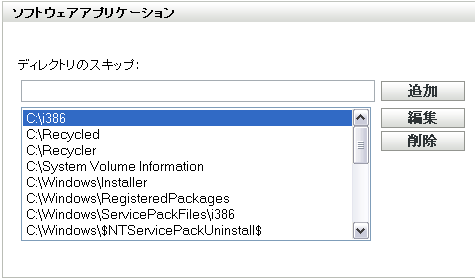
ディレクトリのスキップは、スキャンの範囲を制限するのに役立ちます。リストに含まれるディレクトリはスキップされます。
-
ディレクトリを追加するには、[]フィールドでディレクトリを指定し、[]をクリックします。
-
既存のディレクトリを編集するには、ディレクトリを選択し、[]をクリックして、ディレクトリを編集し、[]をクリックします。
-
既存のディレクトリを削除するには、ディレクトリを選択し、[]をクリックします。
-
-
[ソフトウェアファイル]パネルで、スキャンするファイルタイプを設定します。
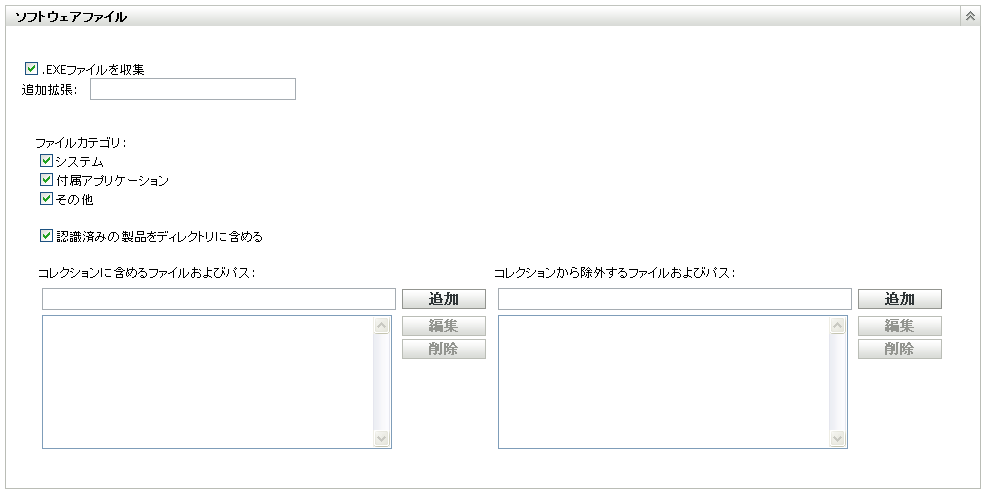
インベントリスキャンで検出されたソフトウェアアプリケーションは、その製品に関連付けられている特定のファイルで識別されます。これらの識別情報は、ZENworksナレッジベースに保存されます。ナレッジベースにない製品を識別するために、未確認の製品に関連付けられているファイルを検索し、そのファイル情報を使用してローカルソフトウェア製品と呼ばれる新しい製品識別情報を作成することができます。このローカルソフトウェア製品情報は、ナレッジベースとマージすることができるので、後続のスキャンではこれらの新しい製品が認識されるようになります。詳細については、セクション 6.0, ローカルソフトウェア製品の作成を参照してください。ファイルタイプを設定するには、次のステップを実行します。
-
.exe拡張子付きのファイルを検索するには、[]オプションを選択します。
-
その他の拡張子付きのファイルを検索するには、[]フィールドに拡張子を指定します。拡張子ごとに+記号を使用して区切ります。たとえば、com+dllなどです。
-
特定のファイルタイプをスキャンするには、次の中から選択します。
-
システム: システムファイルを検索するには、このオプションを選択します。デフォルトではこのカテゴリが選択されます。
-
付属アプリケーション: ZENworksナレッジベースによって認識される製品の付属する、または関連付けられているファイルを検索するには、このオプションを選択します。このオプションは、包括的なスキャンを作成するのに便利です。デフォルトではこのカテゴリが選択されます。
-
その他: 他のすべてのファイルを検索するには、このオプションを選択します。デフォルトではこのカテゴリが選択されます。
-
-
ZENworksナレッジベースが認識する製品を持つディレクトリを含めるには、[]を選択します。これは、包括的なスキャンを作成するのに便利です。
-
ファイルおよびパスを含めるか、または除外してスキャン範囲を制限するには、[]および[]を使用して、 コレクションのどのファイルおよびパスを含めるか、または除外するのかを設定し、スキャンに含めるか、除外するファイルおよびパスを指定します。ファイルまたはパスを選択して[]をクリックすることで、リスト内のファイルとパスを編集できます。[]フィールドにファイルまたはパスを入力すると、そのファイルまたはパスに限定してスキャンが行われます。[]フィールドにファイルまたはパスを指定すると、指定したファイルまたはパス以外のすべてのファイルとパスが検索されます。[]パネルで指定したパスもスキップされます。
メモ:パスを指定する場合は、末尾にバックスラッシュ(\)をインクルードする必要があります。たとえば、すべての.exeファイルをdirディレクトリにインクルードする場合は、C:\dir\と入力します。
-
-
[詳細]パネルで、診断の設定を行います。

警告:これらのオプションは高度な診断用です。使用する場合は、Novellサポート担当者の指示に従ってください。
-
[]または[]をクリックします。
2.1.3 デバイス用のスキャンの設定
-
ZENworksコントロールセンターで、[]をクリックし、[]タブをクリックします。
-
スキャンを設定したいデバイスを含むフォルダをクリックします。
-
デバイスをクリックします。
-
[]タブをクリックします。
-
[設定]パネルで、[]をクリックします。
-
[]リストで、[]をクリックします。
-
[インベントリ]パネルで、[]をクリックします。
このデバイスの管理ゾーンおよびフォルダ設定が上書きされます。
-
[今からスキャンします]パネルで、[クイックタスク]メニューまたは[ZENworksアイコン]メニューを使用してオンデマンドインベントリスキャンの実行方法を設定します。オンデマンドインベントリスキャンの実行の詳細については、セクション 2.3, インベントリスキャンの実行を参照してください。

ソフトウェアアプリケーションの収集: ソフトウェアアプリケーションをスキャンする場合は、このオプションを選択します。デフォルトでは、この設定が選択されます。
ソフトウェアファイル情報の収集: ZENworksナレッジベースによって認識されないソフトウェア製品を識別するのに使用できるソフトウェアファイル情報をスキャンする場合は、 このオプションを選択します。ローカルソフトウェア製品を作成し、それをナレッジベースに追加する予定の場合は、このオプションを選択する必要があります。詳細については、セクション 6.0, ローカルソフトウェア製品の作成を参照してください。
ハードウェアの収集: ハードウェアデータをスキャンする場合は、このオプションを選択します。デフォルトでは、この設定が選択されます。
コレクションデータフォームの起動: 人口統計データを収集するために使用されるコレクションデータフォームを送信する場合は、このオプションを選択します。詳細については、セクション 4.0, 人口統計データのスキャンを参照してください。
DMTFトランスレータの実行: DMTF (Desktop Management Task Force)トランスレータを実行したい場合は、このオプションを選択します。DMTFトランスレータは、インベントリデータを他のツールで使用できるフォーマットに変換して、ローカルマシンに配置します。
ユーザがスキャンを開始: ワークステーションのユーザがZENworksアイコンを使用してスキャンを開始できるようにする場合は、このオプションを選択します。
-
[最初のスキャン]パネルで、デバイスに最初のインベントリスキャンを実行する方法を設定します。

ソフトウェアアプリケーションの収集: ソフトウェアアプリケーションをスキャンする場合は、このオプションを選択します。デフォルトでは、この設定が選択されます。
ソフトウェアファイル情報の収集: ZENworksナレッジベースによって認識されないソフトウェア製品を識別するのに使用できるソフトウェアファイル情報をスキャンする場合は、 このオプションを選択します。ローカルソフトウェア製品を作成し、それをナレッジベースに追加する予定の場合は、このオプションを選択する必要があります。詳細については、セクション 6.0, ローカルソフトウェア製品の作成を参照してください。
ハードウェアの収集: ハードウェアデータをスキャンする場合は、このオプションを選択します。デフォルトでは、この設定が選択されます。
コレクションデータフォームの起動: スキャンが開始されたときに人口統計データを収集するために使用されるコレクションデータフォームを送信したい場合は、このオプションを選択します。詳細については、セクション 4.0, 人口統計データのスキャンを参照してください。
DMTFトランスレータの実行: DMTF (Desktop Management Task Force)トランスレータを実行したい場合は、このオプションを選択します。DMTFトランスレータは、インベントリデータを他のツールで使用できるフォーマットに変換して、ローカルマシンに配置します。
-
[反復スキャン]パネルで、スケジュールに基づいてスキャンを実行する方法を設定します。

ソフトウェアアプリケーションの収集: ソフトウェアアプリケーションをスキャンする場合は、このオプションを選択します。デフォルトでは、この設定が選択されます。
ソフトウェアファイル情報の収集: ZENworksナレッジベースによって認識されないソフトウェア製品を識別するのに使用できるソフトウェアファイル情報をスキャンする場合は、 このオプションを選択します。ローカルソフトウェア製品を作成し、それをナレッジベースに追加する予定の場合は、このオプションを選択する必要があります。詳細については、セクション 6.0, ローカルソフトウェア製品の作成を参照してください。
ハードウェアの収集: ハードウェアデータをスキャンする場合は、このオプションを選択します。デフォルトでは、この設定が選択されます。
コレクションデータフォームの起動: 人口統計データを収集するために使用されるコレクションデータフォームを送信する場合は、このオプションを選択します。詳細については、セクション 4.0, 人口統計データのスキャンを参照してください。
DMTFトランスレータの実行: DMTF (Desktop Management Task Force)トランスレータを実行したい場合は、このオプションを選択します。DMTFトランスレータは、インベントリデータを他のツールで使用できるフォーマットに変換して、ローカルマシンに配置します。
-
[ソフトウェアアプリケーション]パネルで、スキップするディレクトリを設定します。
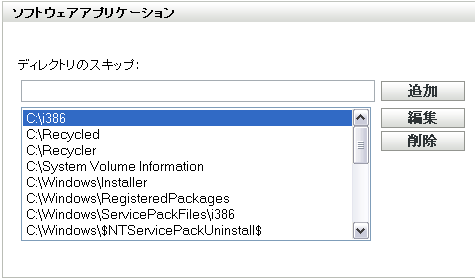
ディレクトリのスキップは、スキャンの範囲を制限するのに役立ちます。リストに含まれるディレクトリはスキップされます。
-
ディレクトリを追加するには、[]フィールドでディレクトリを指定し、[]をクリックします。
-
既存のディレクトリを編集するには、ディレクトリを選択し、[]をクリックして、ディレクトリを編集し、[]をクリックします。
-
既存のディレクトリを削除するには、ディレクトリを選択し、[]をクリックします。
-
-
[ソフトウェアファイル]パネルで、スキャンするファイルタイプを設定します。
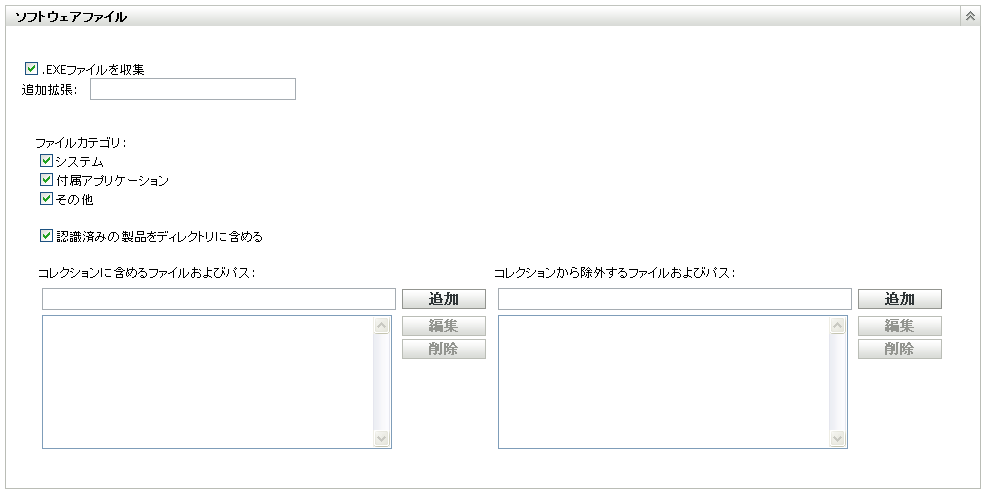
インベントリスキャンで検出されたソフトウェアアプリケーションは、その製品に関連付けられている特定のファイルで識別されます。これらの識別情報は、ZENworksナレッジベースに保存されます。ナレッジベースにない製品を識別するために、未確認の製品に関連付けられているファイルを検索し、そのファイル情報を使用してローカルソフトウェア製品と呼ばれる新しい製品識別情報を作成することができます。このローカルソフトウェア製品情報は、ナレッジベースとマージすることができるので、後続のスキャンではこれらの新しい製品が認識されるようになります。詳細については、セクション 6.0, ローカルソフトウェア製品の作成を参照してください。ファイルタイプを設定するには、次のステップを実行します。
-
.exe拡張子付きのファイルを検索するには、[]オプションを選択します。
-
その他の拡張子付きのファイルを検索するには、[]フィールドに拡張子を指定します。拡張子ごとに+記号を使用して区切ります。たとえば、com+dllなどです。
-
特定のファイルタイプをスキャンするには、次の中から選択します。
-
システム: システムファイルを検索するには、このオプションを選択します。デフォルトではこのカテゴリが選択されます。
-
付属アプリケーション: ZENworksナレッジベースによって認識される製品の付属する、または関連付けられているファイルを検索するには、このオプションを選択します。このオプションは、包括的なスキャンを作成するのに便利です。デフォルトではこのカテゴリが選択されます。
-
その他: 他のすべてのファイルを検索するには、このオプションを選択します。デフォルトではこのカテゴリが選択されます。
-
-
ZENworksナレッジベースが認識する製品を持つディレクトリを含めるには、[]を選択します。これは、包括的なスキャンを作成するのに便利です。
-
ファイルおよびパスを含めるか、または除外してスキャン範囲を制限するには、[]および[]を使用して、 コレクションのどのファイルおよびパスを含めるか、または除外するのかを設定し、スキャンに含めるか、除外するファイルおよびパスを指定します。ファイルまたはパスを選択して[]をクリックすることで、リスト内のファイルとパスを編集できます。[]フィールドにファイルまたはパスを入力すると、そのファイルまたはパスに限定してスキャンが行われます。[]フィールドにファイルまたはパスを指定すると、指定したファイルまたはパス以外のすべてのファイルとパスが検索されます。[]パネルで指定したパスもスキップされます。
メモ:パスを指定する場合は、末尾にバックスラッシュ(\)をインクルードする必要があります。たとえば、すべての.exeファイルをdirディレクトリにインクルードする場合は、C:\dir\と入力します。
-
-
[詳細]パネルで、診断の設定を行います。

警告:これらのオプションは高度な診断用です。使用する場合は、Novellサポート担当者の指示に従ってください。
-
[]または[]をクリックします。